ps制作可爱的珍珠描边金属字(8)
来源:原创教程
作者:凌骆家澜儿
学习:1301人次
第八步:
在两个文本(原始和复制的)之间新建一层,命名为“Glitter Sparkles”,模式--强光。按住ctrl,点间某一个文本图层的缩略图以创建选区。
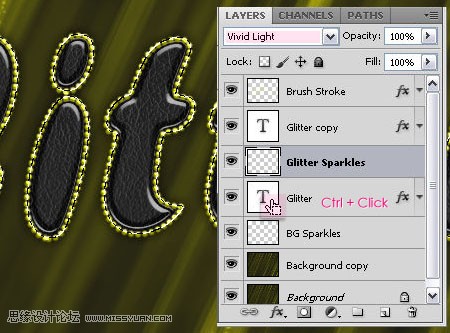
设置前景色为#575525,背景色为#fbfcb2。确认当前所选图层为“Glitter Sparkles”层,在选区内填充前景色。
滤镜--渲染--纤维。差异:15,强度:50
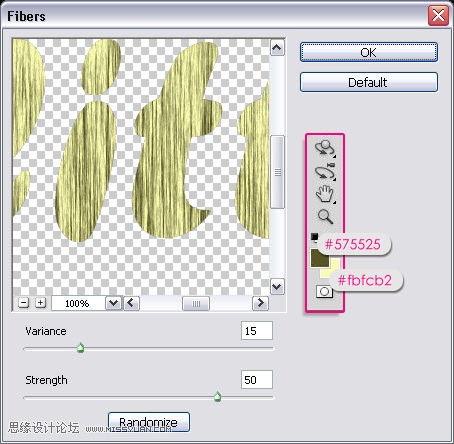
滤镜--纹理--染色玻璃。单元格大小:2,边缘粗细:1,光照强度:3

滤镜--扭曲--波浪。数值如下所示。
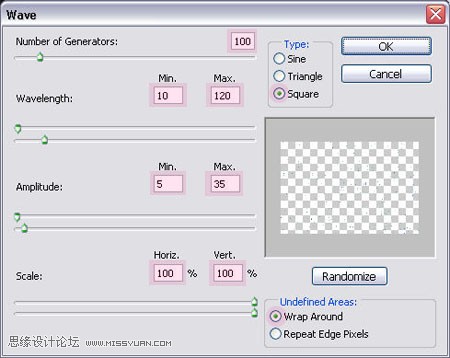
点击确认,就看到了最终效果。

第九步:
在最顶层添加色相-饱和度调整层。改变饱和度数值为50.这样会使你的颜色看起来更艳丽。你也可以改变色相来调整颜色。

这是改变色相的最终效果

学习 · 提示
相关教程
关注大神微博加入>>
网友求助,请回答!







